- Szerző Abigail Brown [email protected].
- Public 2023-12-17 06:50.
- Utoljára módosítva 2025-01-24 12:11.
A Samsung Galaxy Note 9 az egyik legjobb okostelefon-kamerabeállítással rendelkezik a piacon. A kettős 12 MP-es hátlapi kamera és a 8 MP-es szelfikamera mesterséges intelligenciával (AI) kombinálva teszi a Note 9-et a legközelebb egy professzionális fényképezőgéphez anélkül, hogy DSLR-t kellene magával vinnie. Íme a Samsung Note 9 kamera legfontosabb funkciói.
A mesterséges intelligencia jobb jelenetoptimalizálást jelent
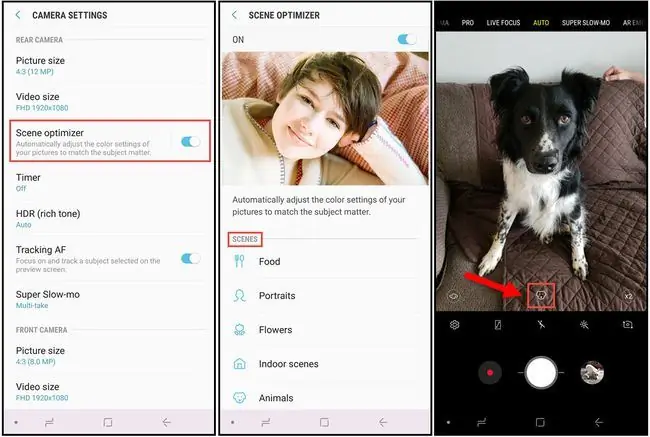
A Note 9 kamera egyik legfigyelemreméltóbb tulajdonsága az AI-képesség, amely lehetővé teszi az egyedi jelenetérzékelést. Ha az elülső vagy a hátrafelé néző kamerát jelenetoptimalizálással használja, a fényképezőgép automatikusan mintát vesz a témáról és a környezetről, hogy meghatározza a kép legjobb beállításait. Beállítja az expozíciót, a kontrasztot, a fényerőt és a fehéregyensúlyt a lehető legjobb fényképek elkészítéséhez.
A jelenetoptimalizálás 20 móddal rendelkezik, amelyek lehetővé teszik a fényképezőgép számára, hogy pontosan beállítsa a színt, a hőmérsékletet, a fehéregyensúlyt és egyéb beállításokat, hogy minden alkalommal a lehető legjobb képet kapja. Ezek a módok a következők:
| Portré | Virágok | Belső térben | Állatok |
| Tájkép | Zöldség | Fák | Skies |
| Hegyek | Strandok | Sunrises | Naplementék |
| Vízpartok (folyó víz) | Utca | Éjszaka | Hó |
| Madarak | Vízesések | Szöveg |
Nyissa meg a kamerabeállításokat, és válassza a Jeleetoptimalizálás lehetőséget a be- vagy kikapcsolásához. Ha automatikus módban készít képeket, a kép alján középen megjelenik egy ikon, amely jelzi, hogy a fényképezőgép objektívje milyen típusú jelenetet észlelt.
Készítsen hibátlan képeket hibaészlelés segítségével
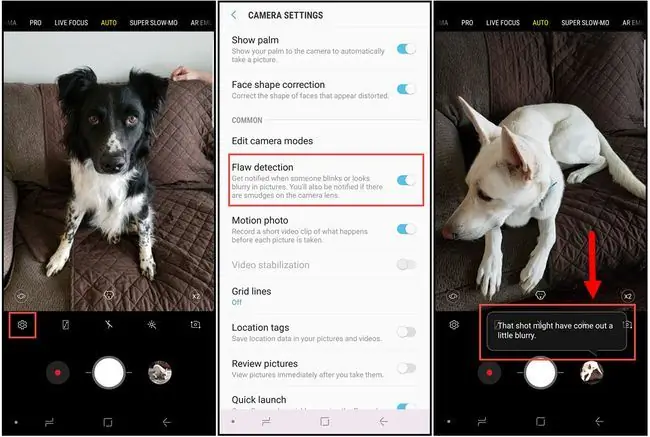
Fusztráló, amikor egy csoportképet csak azért vesz fel, hogy észrevegye, hogy valaki pislogott, vagy a kép kissé homályos. Ha a Hibafelismerés funkció be van kapcsolva, akkor értesítést kap, ha valami nem stimmel. Így újra elkészítheti a fényképet, mielőtt elveszítené a tökéletes felvételt.
A hibaészlelés engedélyezéséhez nyissa meg a kamera beállításait, és válassza a Flaw Detection lehetőséget a Common részben.
Több kameramód akciófelvételekhez
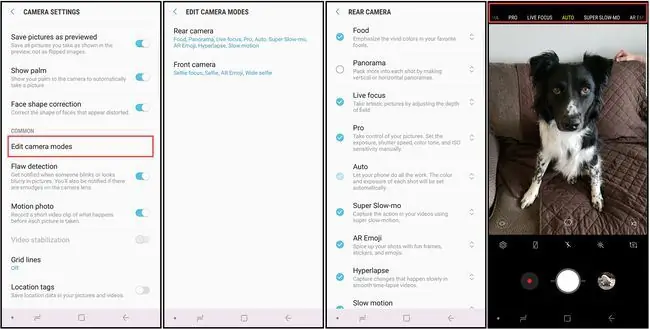
A Note 9 kamera néhány hasznos módbeállítást is tartalmaz, többek között:
- Pro: Lehetővé teszi a beállítások kézi beállítását, beleértve az ISO, f-stop, fehéregyensúly és egyebeket.
- Lassított felvétel: Automatikusan rögzíti a videót lassítva.
- Hyper-lapse: Időzített videót készít hosszabb időtartamú akciójelenetekből.
- AR Emoji: Lehetővé teszi animált hangulatjel létrehozását szelfiből.
A legtöbb Note 9 kamerafunkcióhoz hasonlóan ezeket a módokat is engedélyezheti vagy letilthatja a kamera beállításaiban. Görgessen a Gyakori részhez, és válassza a Kameramódok szerkesztése lehetőséget, majd válassza a Hátsó kamera vagy lehetőséget. Elülső kamera, és válassza ki az engedélyezni kívánt módot. Azt is beállíthatja, hogy a módok milyen sorrendben jelenjenek meg a fényképezőgépen, ha felfelé vagy lefelé húzza őket a képernyőn.
A kameramód módosítása nem tiltja le a Jelenetoptimalizálás funkciót.
Szuperlassú videók és GIF-ek
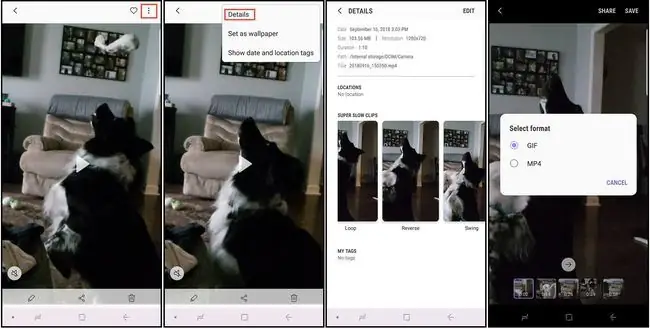
Ha a Super Slow-mo funkció engedélyezve van, egy kiemelt négyzet jelenik meg a kamera képernyőjén. Amikor egy téma beköltözik a dobozba, egy rövid, lassított videó klip készül. A teljes videoklip nagyon rövid (körülbelül 14 másodperces), a klip lassított része pedig csak 2-4 másodperc, de ezeket a videókat GIF-ekké alakíthatod, amelyek hurkolnak, lendülnek vagy visszafelé játszanak.
A beállítások módosításához nyissa meg a videót a galériában, válassza ki a hárompontos menüt a jobb felső sarokban, majd válassza a Részletek. A rendszer felkéri, hogy mentse a fényképet GIF- vagy MP4-fájlként.
A lassított videókból állóképeket készíthet. Lejátszás közben érintse meg a képernyőt a szerkesztési vezérlők megtekintéséhez, majd érintse meg a image ikont a bal felső sarokban.
S Pen távkioldó a fényképekhez távolról
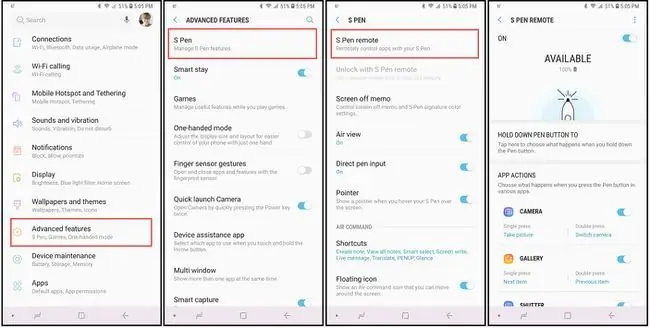
A Bluetooth-nak köszönhetően az S Pen intelligens ceruzával megnyithatja a kameraalkalmazást, és akár 30 méteres távolságból is készíthet képeket. A funkció engedélyezése és testreszabása:
- Ugrás a fő telefonra Beállítások.
- Válasszon Speciális funkciók > S Pen > S Pen Remote.
- Az S Pen Remote opcióknál válassza a Hold Down Button Toll to lehetőséget, majd válassza a Camera(ha nincs kiválasztva). Vissza kell térnie az S Pen Remote opciók képernyőjére.
- Görgessen az Alkalmazásműveletek elemhez, és válassza a Egyszeri megnyomás lehetőséget, majd válassza ki az S toll megnyomásakor végrehajtani kívánt műveletet gombot.
- Válassza ki a Dupla Nyomja meg a lehetőséget, és válassza ki az S toll gombjának kétszeri megnyomásakor végrehajtani kívánt műveletet.






